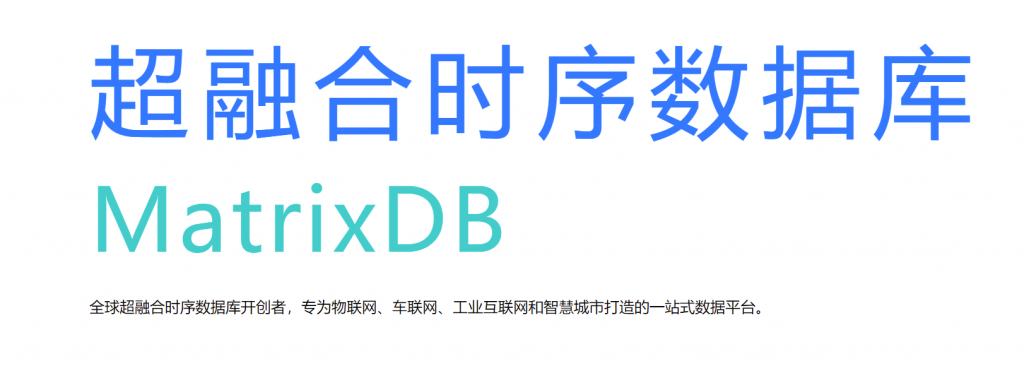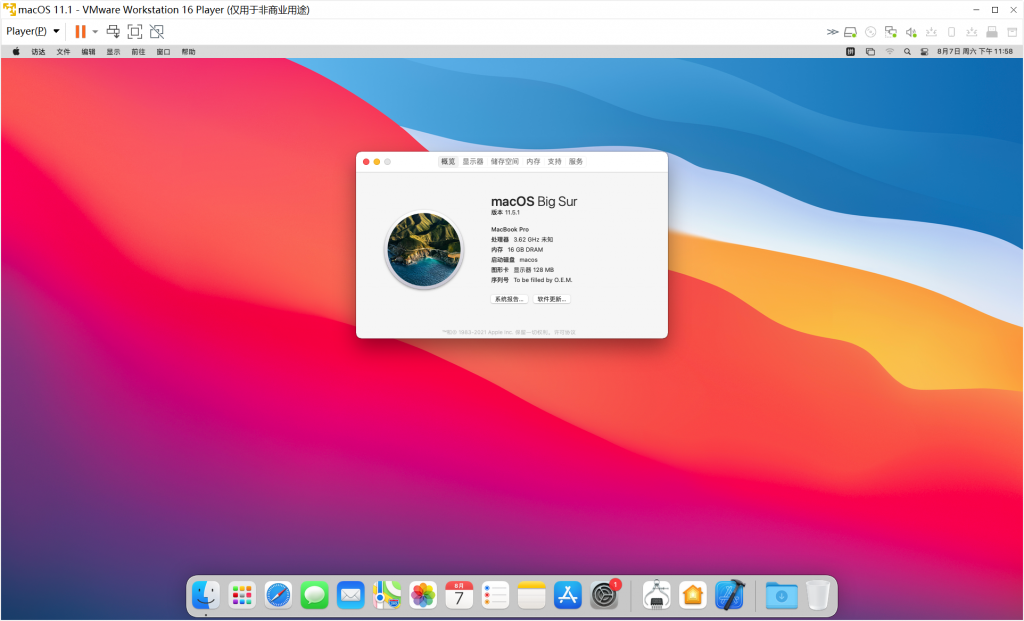CentOS 7 安装纵横数据库(MatrixDB)
以下方法经本人验证通过,环境如下:
VMware® Workstation 16 Player 虚拟机安装的 CentOS-7-x86_64-Minimal-2009
matrixdb-4.1.0.community-1.el7.x86_64.rpm
WinSCP 5.17.10
Navicat Premium 15.0.21
前言:在某个机缘巧合的情况下,了解到北京四维纵横数据技术有限公司和MatrixDB数据库,和公司CEO姚延栋先生沟通后得知MatrixDB是专为物联网、车联网、工业互联网和智慧城市打造的一站式数据平台,因此借机试用一番。
以下步骤基于官方教程,此处仅为自己安装验证后的简要记录,便于后期查阅
第一步:获得最新的MatrixDB安装文件
在官方地址: https://ymatrix.cn/download 输入相关信息登记后 邮箱中便会收到下载连接 ,下载后得到安装文件,例如我选择的是社区版,得到的文件是matrixdb-4.1.0.community-1.el7.x86_64.rpm
使用 WinSCP 等工具将安装文件上传到 CentOS 的/root目录下
第二步:安装依赖环境
使用root用户ssh到CentOS,逐一执行以下命令
yum install centos-release-scl yum install rh-python36 scl enable rh-python36 bash yum install -y epel-release || yum install -y https://dl.fedoraproject.org/pub/epel/epel-release-latest-$(cut -d: -f5 /etc/system-release-cpe | cut -d. -f1).noarch.rpm yum install -y https://apache.jfrog.io/artifactory/arrow/centos/$(cut -d: -f5 /etc/system-release-cpe | cut -d. -f1)/apache-arrow-release-latest.rpm yum install -y arrow-libs-3.0.0 parquet-libs-3.0.0 systemctl stop firewalld.service systemctl disable firewalld.service sed s/^SELINUX=.*$/SELINUX=disabled/ -i /etc/selinux/config setenforce 0 hostnamectl set-hostname mdw
192.168.100.10 mdw
接着输入命令 vi /etc/hosts 编辑/etc/hosts文件,添加下面的一行,将主机名映射,ip 地址为你 CentOS 的内网地址